日报标题:更新了 iOS 10,一定要试试 iMessage 的这些新功能
 子不语,善良是一种选择 | 微信公众号:ZiChat
子不语,善良是一种选择 | 微信公众号:ZiChat
世界上使用最频繁的即时通讯工具是什么?在每一份榜单中,你也许都可以找到诸如 Whatsapp、Facebook Messenger、Snapchat 之流的身影,却唯独不见 iMessage。
而事实上,苹果有着 10 亿台激活的 iOS 设备,虽然官方从未公布过 iMessage 的日消息收发量和使用人数,但它的体量也绝对不容小觑。或许是常年来在很多人眼中,iMessage 和短信没有特别明显的区分度,导致人们只是习惯性把它作为收发短信的工具罢了。
这一次,iMessage 彻底不一样了,作为 iOS 10 中最重要的原生应用升级,在 WWDC 发布会上针对新版 iMessage 的介绍也占去了不小的篇幅。新版的 iMessage 不仅改善了常年来被诸多诟病的易用性问题,更是集合了各家即时通讯软件之所长,将沟通交流的体验变得更加活泼有趣,加入了许多同类软件中再常见不过的表情贴纸、Emoji 放大效果等元素,也有苹果自创的消息效果、移植于 Apple Watch 的 Digital Touch 等好玩的沟通元素。
不过,新版的 iMessage 也多多少少显得不那么苹果。一向将原生应用保持冷淡风的苹果,这次打造的新版 iMessage 却大有通吃全年龄段用户的野心,既想用隐形效果吸引 Snapchat 的学生用户,也想靠贴纸吸引更多的女性用户……从 WWDC 发布会第一次看到 iMessage 的演示,直至自己第一次上手体验,多多少少,心中总有萦绕不散的感觉,用四个字来形容的话,就是:天雷滚滚。
从基础体验的改善说起:消息预览、照片优化等
消息展现形式优化:链接预览
如今,好友之间分享一个网页是再正常不过的事情了。但在 iOS 10 之前,如果你用 iMessage 给对方发送一个链接,对方看到的就是一个冷冰冰的链接,丝毫看不出网页会有什么内容。但是在 iOS 9 中,如果你在系统自带的备忘录中粘贴一个链接,它会自动转换成预览的模式。现在,这个特性也引入了新版的 iMessage。
你发送出去的链接,会自动转换为一个图文消息,显示网页的标题、网站 Logo 以及主站来源。针对特定的站点,iMessage 还可以将网页上的大图抓取出来展示。不过在使用过程中我测试了几个国内的网站,都没能成功抓到图,最后能抓到图的这个示例,也是苹果在 iOS 10 的官方宣传站点上所使用的示例。
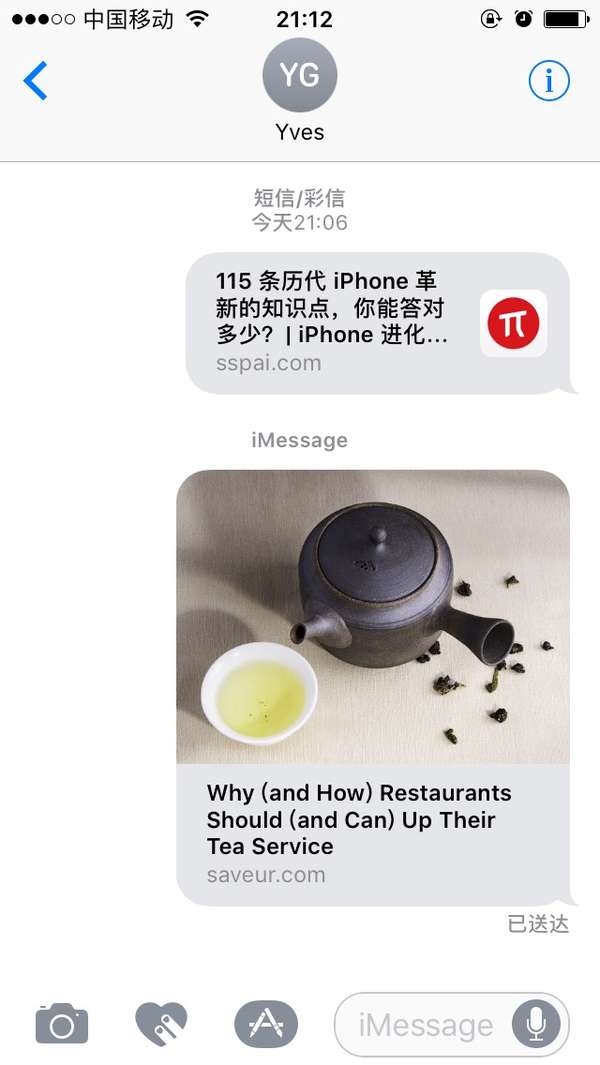
发照片交互优化
你可能在上图中注意到了,新版 iMessage 的会话聊天页面,顶部会显示联系人的头像,标题栏的高度也更高了。而在下方,在左侧新增了两个图标,这个我们稍后会介绍。不过,随着底部显示四个图标,文本输入框被压成了窄窄的一小条,在使用过程当中还是有点怪怪的。
除了这些外观上的变化,最大的交互变化就是发照片的体验。现在点击相机图标,直接会在键盘区域弹出相机 + 照片的选择。只有向左拉动,才会出现完整使用相机或访问照片图库的入口。
值得注意的是,在这个小小的界面上,你甚至可以切换前置和后置摄像头,如果继续向右拉动,会展示 96 张最近的照片选择。
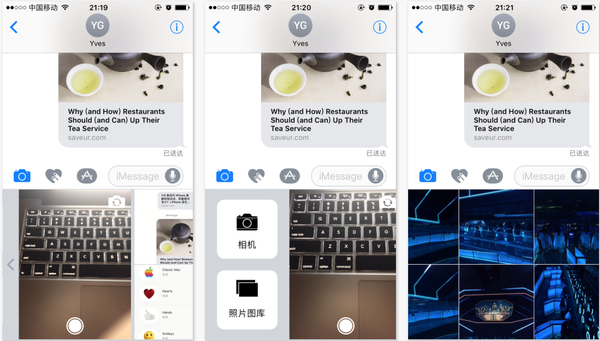
编辑、标记照片也更加方便了
事实上,不仅仅是选择照片或拍照更方便了,对照片的编辑和标注也更方便了。
在 iOS 9 中,最强大的原生图片处理工具在哪里?不是照片,也不在信息,而在邮件应用当中,你可以在图片上圈点、添加文字、添加电子签名等等。现在,标记这项功能也在整个系统当中通用化了。
选择图片后,只需要点击文本框中的待发图片,就可以打开大图预览,并在最下方有编辑和标注两个选项。编辑和照片应用中的编辑一样,可以旋转校正、调节对比度、添加滤镜等。而标注功能则可以添加文字、放大镜、线条等,像放大镜这样的功能,在以前都需要第三方 app 才能做到。
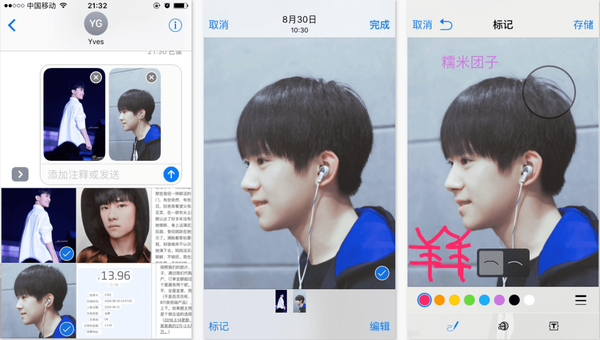
分享 Apple Music 中的音乐
新版的 iMessage 还支持分享你最近在 Apple Music 中收听的音乐。它是作为 iMessage 中的一个默认小 app 存在的,关于 iMessage 中的 app,后文还有更多介绍。
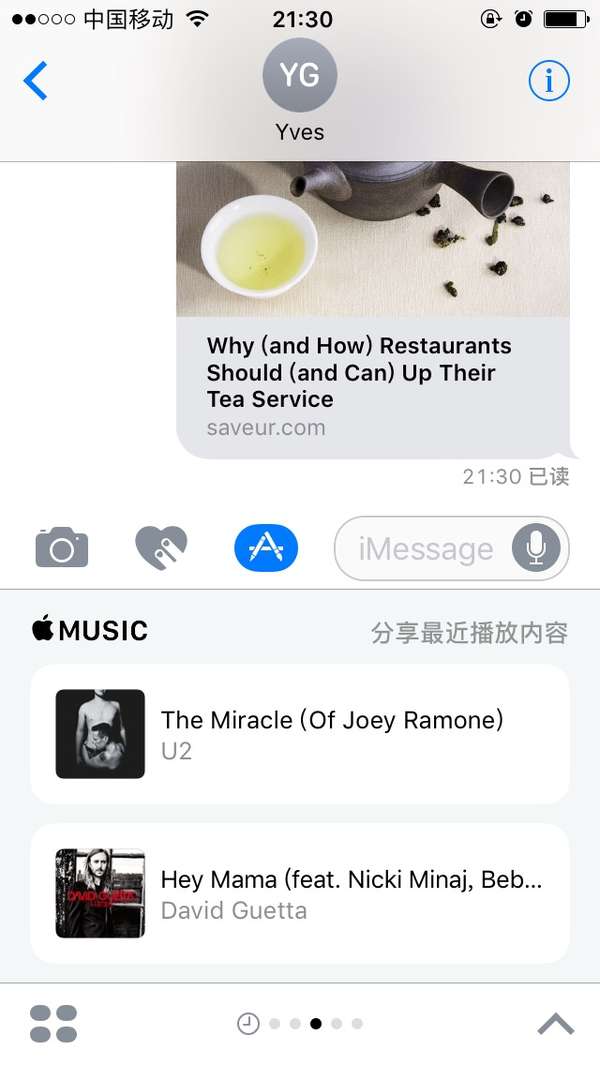
针对会话不发送消息回执
以前,iMessage 的已读回执只能有一个全局统一的设置,既你的所有联系人都遵从同一设定。不过,对于部分关系亲密的人,其实我们不介意,甚至想让他们知道我们有没有读过消息。在 iOS 10 中,已读回执的设置权限细化到了针对个人,在全局默认设置的基础上,针对不同的联系人,可以单独打开或关闭「发送已读回执」的设置。
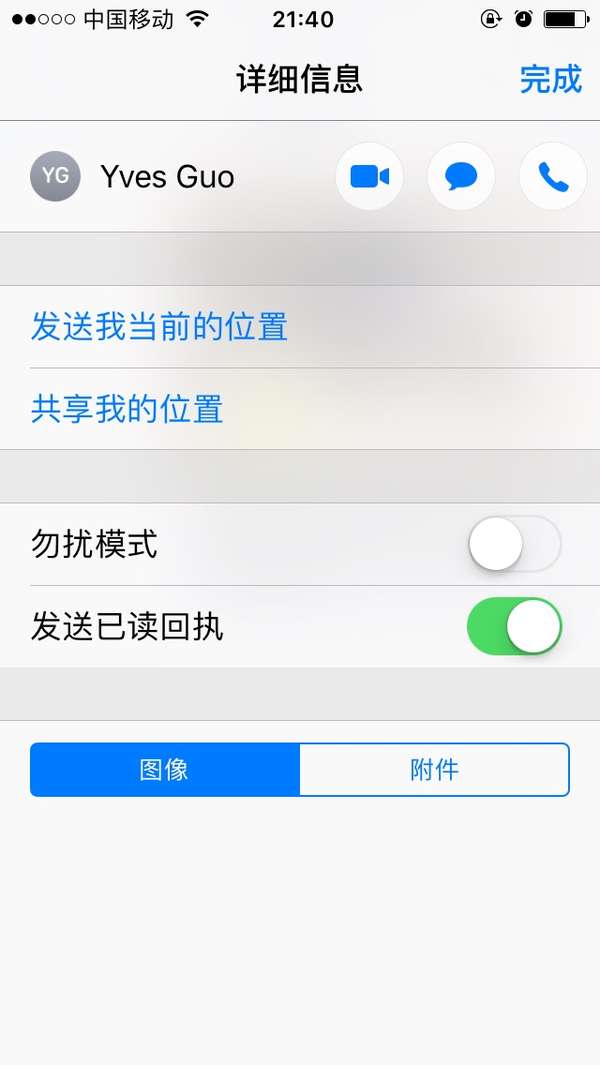
让沟通变好玩:气泡特效、全屏动画、快捷回复
如果说以上那些改变都让 iMessage 更加好用,那么接下来这些变化,就是让沟通的过程变得更加好玩有趣。当然,好玩有趣的另一种定义,也可能是我所说的「天雷滚滚」。
气泡特效:拿文字砸他屏幕上
什么是气泡特效呢?简而言之,如果你觉得对方看到你发送的文字消息,却不能体会你或激动或奔放的内心,那么只能让对方感受一下文字砸在屏幕上的快感了。
没错,当你输完文字消息后,长按或按下最右侧的发送按钮,会进入一个全新的世界。这里提供了四种特效:
- 震撼:把文字重重在砸在屏幕上,还会冒出落地时尘埃四起的效果;
- 放大:文字从正常大小开始放大,边放大边得瑟地抖动,仿佛在说「你来打我呀」;
- 缩小:文字由缩小变到正常,没什么视觉冲击力,我猜这是四个里面唯一那个没什么人用的气泡特效;
- 隐形墨水:它和另外三个还不太一样,更有意思一些,下面我们再详述;
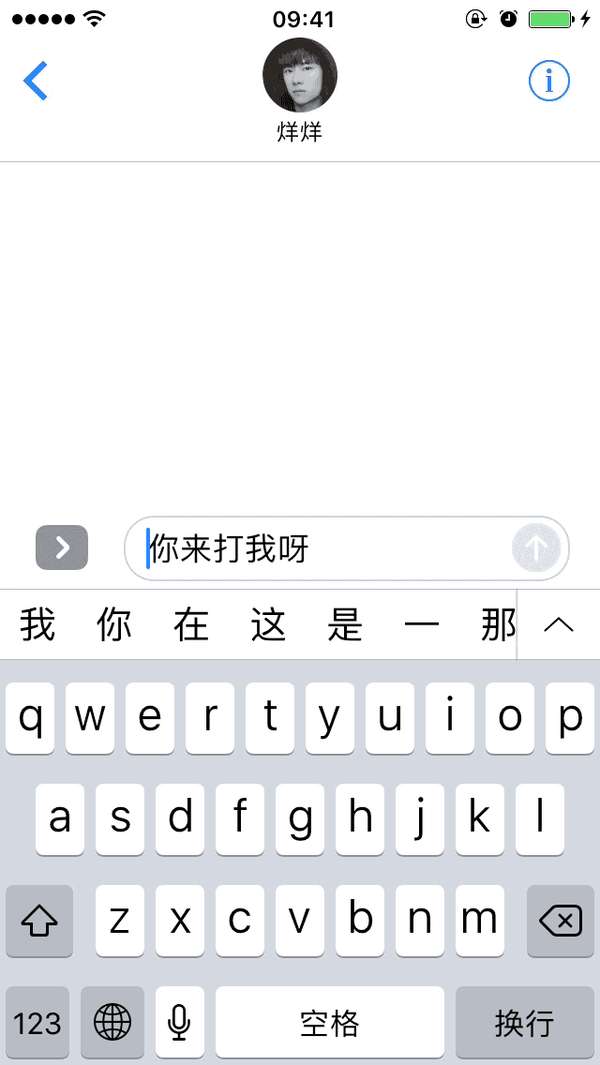
全屏效果:亮瞎你的双眼
当然了,如果刚刚的气泡特效还不够闪亮,那么接下来的全屏效果一定不会让你失望。这应该也是在观看 WWDC 时,我内心第一次冒出了「天雷滚滚」这四个字。
所以什么是全屏效果呢?就在刚刚的气泡特效页面上,注意到上方有一个切换栏到「屏幕」吗?没错,这里提供了五种全屏效果,即气球、五彩纸屑、激光、焰火、流星。其实特别值得一提的是激光效果,会以你的消息为中心,向四周迸射出炫彩的光芒,酷炫酷炫最酷炫。
一起来感受一下。后两张图是发出后的实际效果,这个全屏特效是包含了屏幕的每一个角落哦,而且还是自带音效的!想像一下日后你打开一条 iMessage 消息,突然之间整个世界都变了。
对了,和微信中一样关键词会触发掉落成堆的 Emoji 表情一样,如果你在文字中提到了特定的关键词,比如「生日快乐」,也会自动触发「气球」的全屏效果。
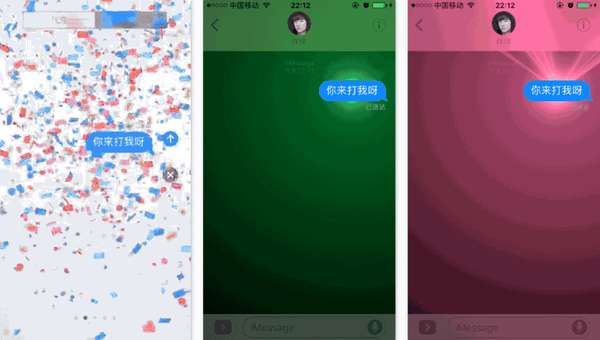
快捷回复:长按消息,表达你的看法
在对话中,长按任意一条消息,你都可以对这条消息表达你的看法。有点像朋友圈点赞一样,你的快捷回复并不会产生一条新消息,而是会作为附着在原消息左上角的一个小标记,对文字、图片、链接预览、音频等等都可以标记。
新版 iMessage 提供了爱心、赞、鄙视、哈哈、感叹号、问号六种选择。目前在英文版中「哈哈」还是「Haha」,这个小细节还是对中文做了专门的适配的,只有在这种时候,这仿佛才是苹果出品的应用。
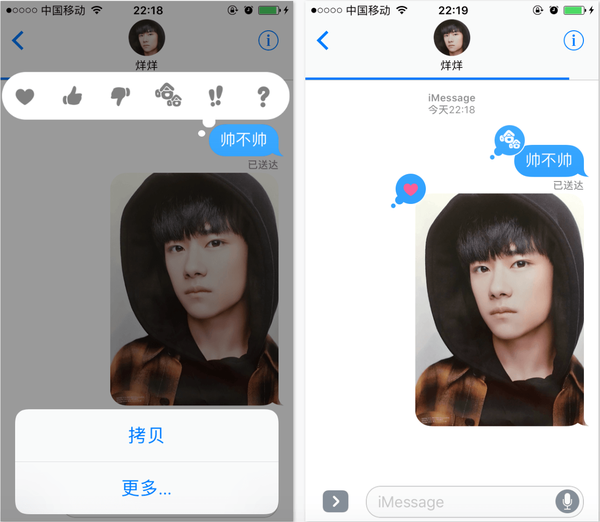
传达亲密点滴:手写效果、Digital Touch、隐形墨水
好了,上一章的「天雷滚滚」篇终于翻过,我也理解苹果想让 iMessage 的整体体验变得更加好玩有趣的苦心。这一节则是 iMessage 中更面向熟人之间的新特性,尤其是情侣、暧昧关系、新婚夫妇、人生第二春的用户,相信一定会喜欢
手写效果:字丑也要亲笔写呀
你可以像在白纸上写字一样,将 iPhone 作为一张白纸一样,直接在上面亲笔写字。当然,贴心周到的苹果考虑到了你的字可能太丑,虽然也预设了一系列手写文本,你可以直接点按发送。
那么要如何亲笔手写呢?这个功能的入口有点隐晦。iMessage 并没有提供任何直接的按钮或入口,唯一的办法是将手机横过来,首次会自动进入手写模式。之后每一次手机横屏时,虽然不会自动进入手写模式,但是在键盘上会新增一个手写模式的图标,可以点击进入。

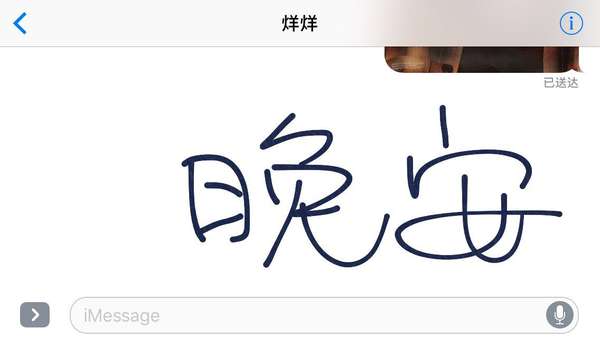
Digital Touch:像在 Apple Watch 一样发送你的心跳
iMessage 下方的第二个图标就是 Digital Touch,没错,苹果几乎是从 Apple Watch 上移植了这个功能模块,并做了些许改良。现在通过 iMessage,你也可以给对方直接发送你的心跳了。
实际的 Digital Touch 比这个还要强大,除了根据笔触的颜色,你还可以拍摄一张照片或录制一段小视频,并在视频上涂涂画画,对方收到后,你书写的过程、心跳的节奏都会一一再次复现。通过不同的手势,你可以在屏幕上留下不同的痕迹或效果,例如单指涂鸦,单指轻按是火球,双指轻点是亲吻,双指轻点并按住是心跳等等。
对方收到你的 Digital Touch 之后,消息的右下角会有一个保留的小选项,如果不勾选,Digital Touch 会在一段时间后自动删除。
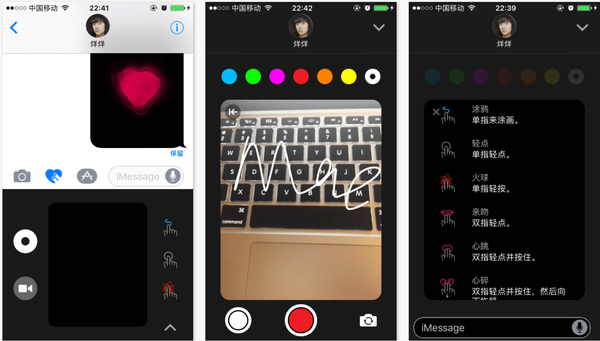
隐形墨水:图片也适用
在上一节中提到的气泡特效中,就有隐形墨水。这个功能比较有意思,不仅仅是文字,还可以应用在图片上。如果你对一条消息使用了隐形墨水,发出去的消息,会在上方笼罩一层闪闪发光的颗粒消息,以遮挡住消息内容不可见。
这时候,你用手指轻轻划过,上面覆盖的效果才会缓缓消失,露出实际的内容。 如果你退出当前会话后再进来,消息又会被加上隐形墨水,需要重新刮开查看。
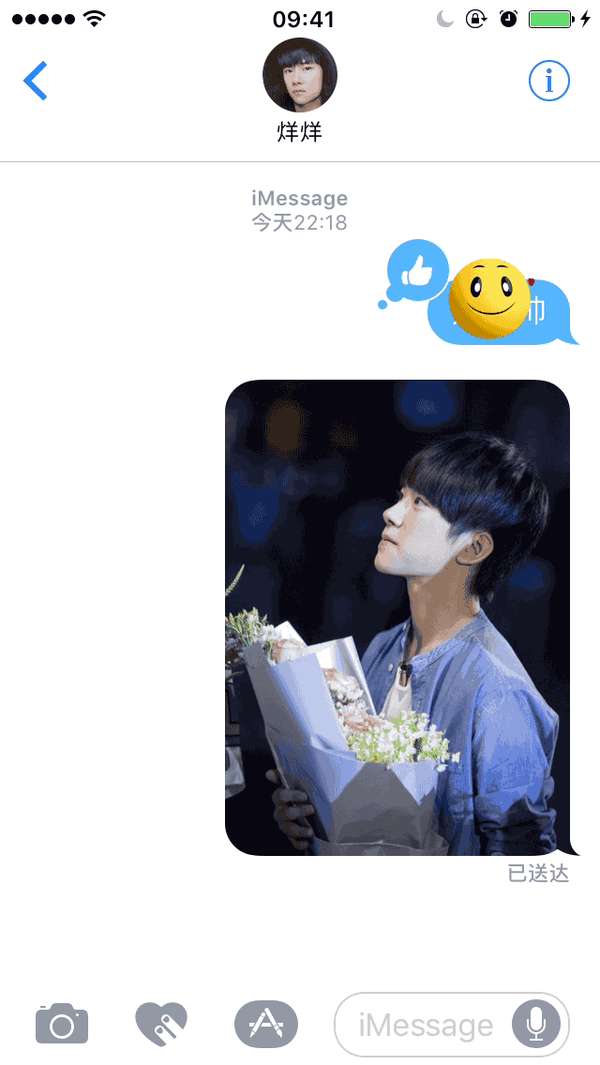
和 Emoji 与表情贴纸有关的一切
聊天中,除了文字以外,最常用的恐怕就是表情了。而作为全世界最通用的表情 Emoji,这次的 iMessage 中也有不少优化。除此之外,还加入了人民,特别是亚洲人民喜闻乐见的表情贴纸,终于斗表情包的战场,又有了新的疆域。
文字一秒变 Emoji
如果一条消息只有文字,是不是特别单调。随着 Emoji 表情的不断增加,已经能涵盖的日常范围也越来越多,有太多的东西可以用 Emoji 来表达了。但是在茫茫 Emoji 中海中找到那个 Emoji,有时候也如同大海捞针,特别费时间。所以,苹果这次做出了一个很机智的创新:文字一变自动变 Emoji。
当你输完一条消息后,切换到 Emoji 键盘,你会发现消息内容中有一些关键词变成了神奇的金色,这就表示这个关键词存在对应的 Emoji 替换。如果有多个 Emoji 同时适合,还会弹出悬浮让你选择。轻轻一点,文字就瞬间转变成了 Emoji。
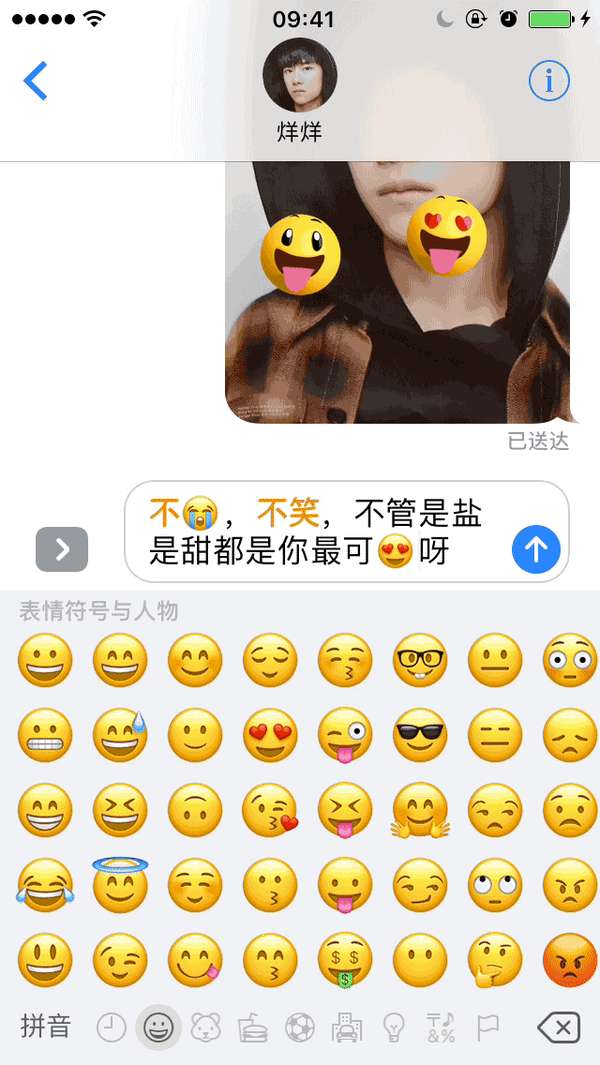
Emoji 我们要三倍大
现在,如果一条消息中只包含 Emoji,而且数量在三个及以内,Emoji 会自动变成三倍大。国外科技媒体播放吐槽道:在 iOS 11 中,苹果的一大重要更新将是 Emoji 四倍大……

表情贴纸:千万别用苹果自带的
这一次,苹果终于加入了亚洲人民喜闻乐见的表情贴纸。表情贴纸在 iMessage 中是作为小 app 的形式存在的,这一点在下一节中会详细介绍。
你可以点击左下角的第三个类似 App Store 的按钮选择表情贴纸。和大多数 IM 软件不同,你需要在屏幕下方向下滑动来查看更多表情贴纸,或者点击最右下角的展开,全屏显示该系列的所有贴纸。
最神奇的是,你不仅可以发送表情,你还可以将贴纸拖动到任意一条消息上,直接盖在文字或图片上。苹果目前还提供了四套官方贴纸:Classic Mac、Smileys、Hearts、Hands。如果要用一个词来形容这些表情包,那应该就是复古(Chou)。
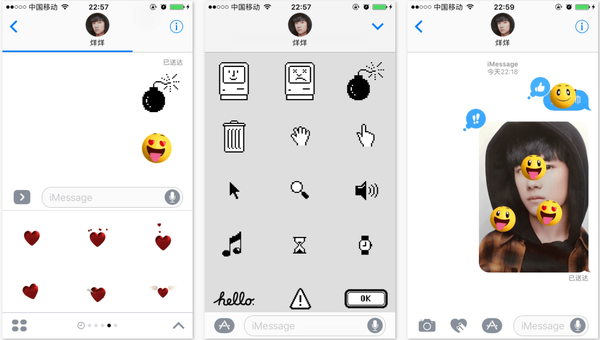
不过,随着 iOS 10 的正式推出,已经有一系列第三方表情贴纸了。例如著名 IP 类的愤怒的小鸟、星球大战、米老鼠、Snoopy、漫威等等,而在微信中大受欢迎的气泡狗、Kuma 熊等也已经登场。
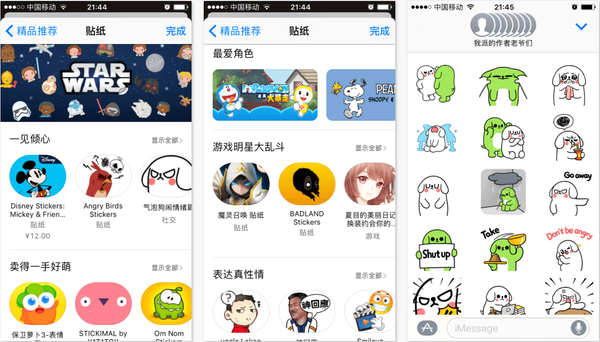
对了,如果你有兴趣制作表情包,也可以尝试一下。按苹果的说法,作为一名艺术家,如果你有意贡献表情包,不写一句代码,也可以搞定。
充满无限想像的第三方 app 接入
和 iOS 10 中的地图一样,苹果也为新版的 iMessage 植入了想像的空间:允许第三方开发者为 iMessage 开发应用中的应用。
没错,就是左下角第三个 App Store 的图标,这就是 iMessage App Store 的入口。事实上,开发者有两种选择:单独存在的作为仅面向 iMessage 的 app,以及在现有 app 中加入面向 iMessage 的扩展(Extension)。

目前,苹果官方给出的示例 app 主要是三类:第一类自然就是上一节中介绍的表情贴纸。不过,苹果的表情贴纸也更有可玩性,你当然可以提交像微信、Line 中一样的贴纸,但由于一切都是可编辑的,你也可以做一个表情贴纸,每个表情中的头像是由双方联系人的头像动态生成的,就像 WWDC 上演示的那样。
对了,如果你是 Super Mario Run 的脑残粉,虽然游戏还没有上线,但是它的表情包已经在美区的 iMessage App Store 上线了。
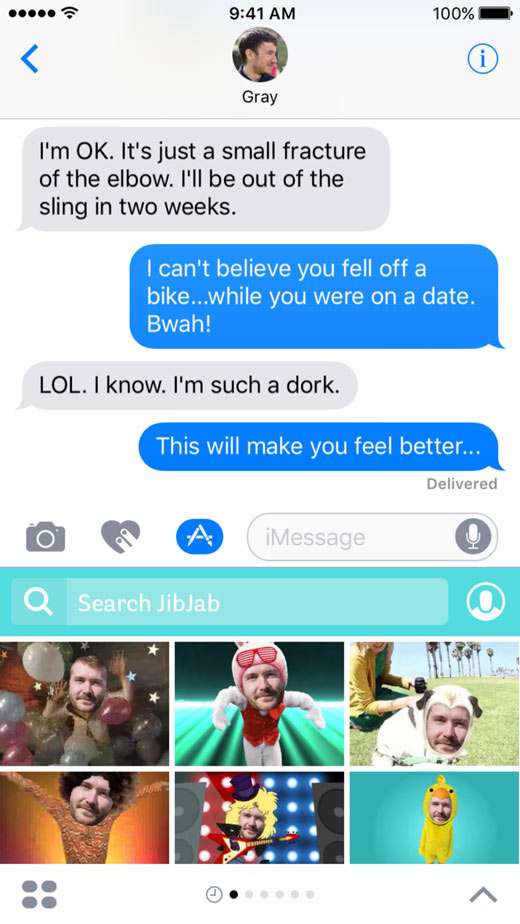
第二类则是一些小游戏,如国际象棋、Cobi Checkers、Puzzly 等,不过这些小游戏大多是一些国外比较流行的小游戏,在国内的认知比较低,这一块还没有看到国内开发者做出一些具有国情的小游戏。
这里给大家推荐一下 GamePigeon,它实际上包含了台球、扑克、五子棋、字谜等一系列受众较广的小游戏。
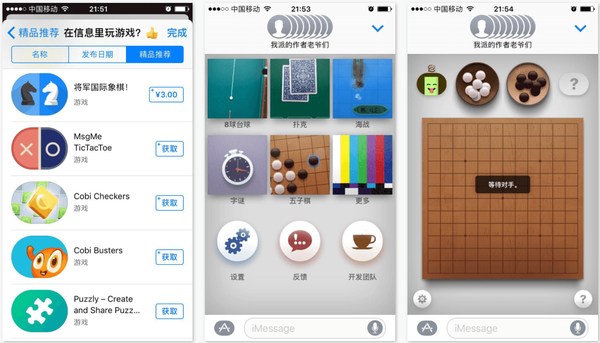
第三类 app 则更偏功能类。目前,国内外一些大厂的 app 都纷纷提供了 iMessage app,包括 Scanner Pro、Scanbot、印象笔记、Drafts、航旅纵横、Star Walk、微票儿、美图秀秀等。
这些 iMessage app 在功能上并不复杂,在设计思路上主要有两派:第一派是重制了一个其主应用核心功能的 mini 版,如 Scanner Pro,你可以在 iMessage app 中直接拍照一张要扫描的文稿并发送给对方;
另一派的思路则是作为一个快捷的分享入口,相当于简化了分享的步骤。与其需要打开某个主应用查找资料或信息,你现在可以直接在 iMessage 内找到所需要的信息并直接发送给对方,印象笔记、微票儿等都是按照这个思路设计的。
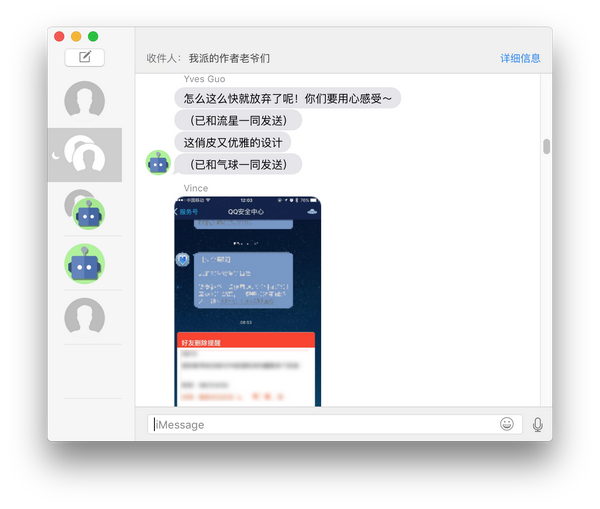
新版 iMessage 加入了各种气泡和屏幕特效,还有针对消息的点赞和爱心,还能往消息上扔贴纸,那如果对方还没有升级到最新版本会怎么样?
我们也实际测试了一下,如果对方不是最新版本,iMessage 会最大程度地保留信息的传递,但忽略形式。例如,iMessage 可能会将一个带有焰火效果的文字消息拆分成两条,第二条消息会告诉对方「对方使用了焰火效果」这样的形式。
不知道看完这次 iMessage 的变化一览,你觉得怎么样?我相信大多数人还是会抱着尝鲜和好奇的态度去试一试,但你真的会长期使用 iMessage 吗?对于新加入的这些特性,你是觉得好玩,还是和我一样,觉得有那么一些不苹果的天雷滚滚?欢迎在评论中和我们交流。
更多关于 iOS 的高质量讨论,请移步 @程毅南 编辑的话题索引:iOS - 内容精选 - 知乎 :)